Převádějte, upravujte a komprimujte videa/audia ve více než 1000 formátech ve vysoké kvalitě.
Jak odesílat velké soubory? 5 tajemství pro stolní počítače a mobilní zařízení
Odesílání velkých souborů, od obrázků a videí ve vysokém rozlišení až po obrovské dokumenty, je dnes běžnou potřebou. Je však frustrující, že je nelze sdílet e-mailem kvůli omezením velikosti. Jak v tomto případě odesílat velké soubory? Tento článek nabízí pět praktických způsobů, jak bezproblémově odesílat velké soubory napříč různými zařízeními, včetně Windows, Mac, iPhone a Android. Zjistěte nyní, jak odesílat velké soubory bez omezení velikosti a sdílet vše na všech platformách!
Seznam průvodců
Nejlepší způsob, jak posílat velké soubory na všechny platformy kompresí Používejte Disk Google k odesílání velkých souborů ve Windows a Macu Jak používat WeTransfer k odesílání velkých souborů z počítače Sdílení velkých souborů z telefonu Android přes Google Photos Link Nejrychlejší způsob, jak posílat velké soubory na iPhone přes AirDropNejlepší způsob, jak posílat velké soubory na všechny platformy kompresí
Odesílání velkých souborů mezi platformami může být pro kohokoli výzvou, protože nejsou chráněny před omezeními velikosti a pomalou přenosovou rychlostí. Proto… 4Easysoft Total Video Converter je tady! Tento výkonný software je navržen tak, aby pomohl každému snadno převádět, komprimovat a upravovat soubory. Obsahuje video kompresor, který umožňuje zmenšit velikost video souboru bez velké ztráty kvality, takže se mnohem snadněji naučíte, jak posílat velké soubory na všechny platformy. Umožňuje vám upravit bitrate, rozlišení, formát a další nastavení komprese pro dosažení nejlepší rovnováhy mezi velikostí a kvalitou. Tento nástroj navíc nabízí základní editační nástroje, jako je ořezávání, rotace a další, takže je velmi praktický pro všechny vaše multimediální potřeby bez ohledu na formát.

Zmenšete velikost souboru bez ztráty kvality, což usnadňuje sdílení velkých souborů.
Převádějte do široké škály formátů a zajistěte kompatibilitu napříč platformami.
Zobrazte si náhled videí po kompresi, což zaručuje dosažení požadovaného výsledku.
Pro urychlení procesu komprese použijte akceleraci GPU.
100% Secure
100% Secure
Krok 1Spusťte 4Easysoft Total Video Converter na ploše. Na hlavní obrazovce přejděte na kartu widgetu „Nástroje“ výše. Zde uvidíte více než 15 sad nástrojů v programu; vyhledejte možnost „Video kompresor“ a klikněte na ni.

Krok 2Chcete-li nastavit, klikněte na tlačítko „Přidat“ uprostřed okna „Video kompresor“ a nahrajte video ke kompresi. Poté pomocí posuvníků nebo tlačítek „Nahoru/Dolů“ nastavte velikost a datový tok na požadované hodnoty.
Dále vyberte preferovaný výstupní formát kliknutím na rozbalovací nabídku „Formát“. Kliknutím na tlačítko „Náhled“ si prohlédněte komprimované video.

Krok 3Po dokončení nastavení a souhlasu s náhledem přiřaďte komprimovanému souboru název a vyberte cílovou složku, než kliknete na tlačítko „Komprimovat“. Nyní budete moci snadno odesílat velké soubory mezi různými platformami a zařízeními!
Používejte Disk Google k odesílání velkých souborů ve Windows a Macu
Pokud nechceš komprimovat GB videa na MBDisk Google nabízí jednoduchý a efektivní způsob odesílání velkých souborů ve Windows a Macu. Nahráním těchto souborů na Disk Google můžete vygenerovat odkaz a zkopírovat jej a vložit do libovolné platformy pro zasílání zpráv pro přímé sdílení. Disk Google navíc spolupracuje s dalšími službami Google, jako je Gmail, takže sdílení souborů je mnohem snazší. Zde je návod, jak odesílat velké soubory pomocí Disku Google:
Krok 1Otevřete Disk Google a přihlaste se ke svému účtu Google. Začněte tlačítkem „Nový“ a vyberte buď „Nahrát soubor“, nebo „Nahrát složku“. Určete soubory nebo složky, které chcete odeslat.
Krok 2Později klikněte pravým tlačítkem myši na nahraný soubor/složku a poté vyberte „Sdílet“, můžete zvolit možnost „Kopírovat odkaz“ a vybrat „Kdokoli s odkazem může zobrazit nebo upravovat“; v opačném případě zvolte „Sdílet“ a zaregistrujte e-mailovou adresu příjemce.
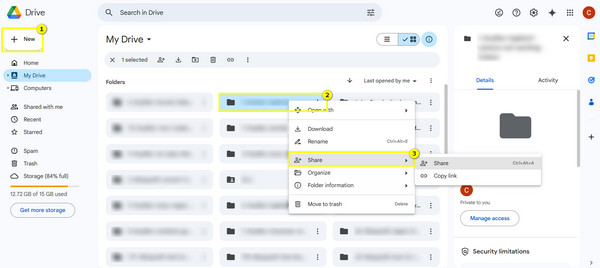
Jak používat WeTransfer k odesílání velkých souborů z počítače
Další užitečnou metodou pro uživatele, kteří se rozhodnou pro rychlé a jednoduché řešení na svých počítačích, je WeTrasfer. Pomocí tohoto nástroje můžete zdarma odesílat velké soubory až do velikosti 2 GB. Stačí je nahrát na platformu a vytvořit odkaz pro sdílení. Stačí zadat e-mailovou adresu příjemce a soubory odeslat. Pokud chcete odeslat více než 2 GB souborů, můžete upgradovat na WeTransfer Pro, který umožňuje odesílání souborů až do velikosti 200 GB. Kdykoli spěcháte, tato bezproblémová možnost WeTransfer je skvělým nástrojem, který můžete mít na svém počítači. Postupujte podle níže uvedených kroků a naučte se, jak odesílat velké soubory:
Krok 1Otevřete libovolný webový prohlížeč a vyhledejte WeTransfer. Začněte kliknutím na tlačítko „Přidat soubory“ nebo „Přidat složky“ a importujte soubory/složky, které chcete odeslat. Zdarma můžete odeslat až 2 GB.
Krok 2Poté zadejte e-mailovou adresu příjemce a také svou. Můžete také vložit dlaždici a zprávu. Po dokončení klikněte na tlačítko „Přenést“ pro okamžité odeslání velkého souboru.
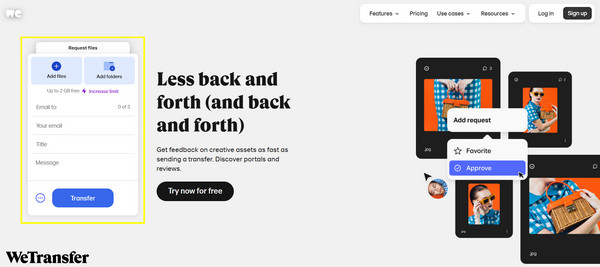
Sdílení velkých souborů z telefonu Android přes Google Photos Link
Pokud používáte zařízení se systémem Android, jedním z nejjednodušších řešení pro odesílání velkých souborů je Google Photos Link. Stejně jako na počítači stačí nahrát fotografie nebo videa do aplikace Google Photos, vygenerovat odkaz ke sdílení a zkopírovat jej a vložit do libovolné aplikace pro zasílání zpráv. Díky této funkci můžete sdílet více fotografií nebo velkých videí, aniž byste museli přemýšlet o omezeních úložiště nebo pomalé rychlosti. Google Photos také nabízí nástroj pro tvorbu filmů upravovat videa. Abyste tomu plně porozuměli, podívejte se na níže uvedené kroky, jak odesílat velké video soubory z Androidu, ať už pro osobní nebo profesionální použití.
Krok 1V aplikaci Fotky Google v zařízení Android vyberte ručně fotografie nebo videa, která chcete sdílet. Klepněte na tlačítko „Sdílet“ a vyberte možnost „Vytvořit odkaz“.
Krok 2Zkopírujte odkaz ke sdílení a přepošlete jej příjemci e-mailem, textovou zprávou nebo přes platformu pro zasílání zpráv jeho vložením.
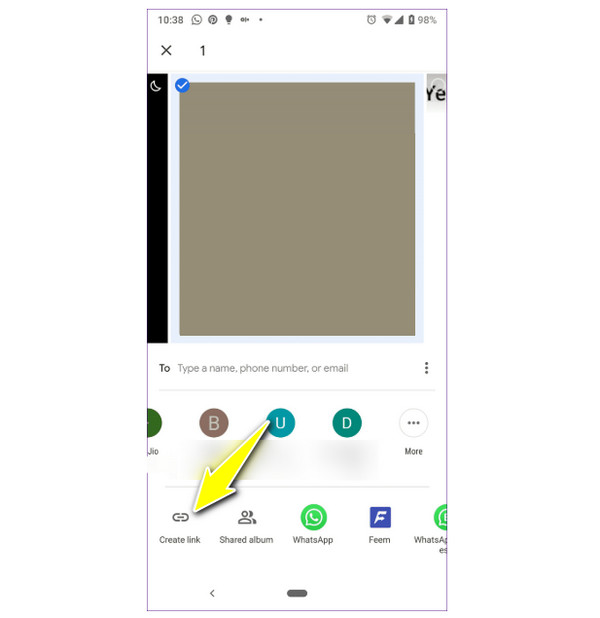
Nejrychlejší způsob, jak posílat velké soubory na iPhone přes AirDrop
A konečně, pokud jste uživatelem iPhonu, máte k dispozici vestavěnou funkci AirDrop, která je nejrychlejším způsobem, jak posílat velké soubory přímo mezi zařízeními Apple. Jednoduchým výběrem souboru, který chcete odeslat, a otevřením AirDropu jej můžete okamžitě odeslat na jiné zařízení Apple v okolí. AirDrop není potřeba k připojení k internetu, je nepochybně rychlým a efektivním řešením, jak posílat velké soubory z iPhonu:
Krok 1Na iPhonu se ujistěte, že je v „Ovládacím centru“ povolena funkce AirDrop. Dlouze stiskněte tlačítko „AirDrop“ a vyberte „Pro všechny na 10 minut“. Totéž platí pro přijímající zařízení Apple.
U iPhonů s tlačítkem Domů postačí přejetí prstem nahoru od spodního rohu obrazovky pro přístup k „Ovládacímu centru“. U iPhonů bez tlačítka Domů postačí přejetí prstem dolů od pravého horního rohu obrazovky.
Krok 2Dále přejděte na soubor, který chcete sdílet, klepněte na tlačítko „Sdílet“ a ze seznamu vyberte „AirDrop“. Na obrazovce se zobrazí název blízkého zařízení Apple; klepněte na něj a soubor bude okamžitě sdílen.

Závěr
Existuje několik efektivních způsobů, jak odesílat velké soubory, každý s jedním z jejich výhod v závislosti na vašich požadavcích a zařízení, které máte. Pro počítače máte k dispozici Disk Google, AirDrop pro iPhony a Google Photos Link pro uživatele Androidu. Abyste však zajistili bezproblémový proces odesílání velkých souborů a jeho fungování na všech platformách, zmenšete velikost souboru pomocí 4Easysoft Total Video ConverterDíky vestavěnému nástroji pro kompresi můžete zmenšit velikost souboru bez narušení kvality, což je ideální pro každého, kdo potřebuje rychle odesílat velké soubory.
100% Secure
100% Secure



